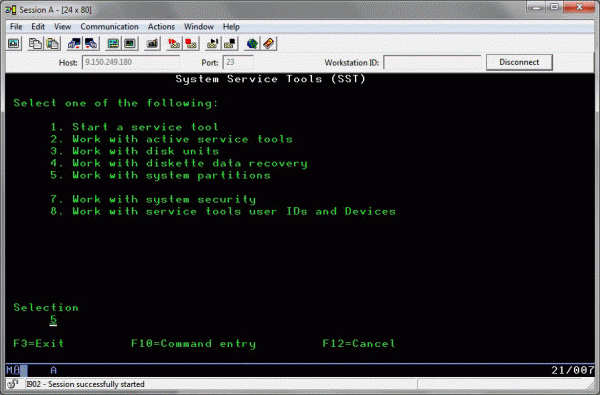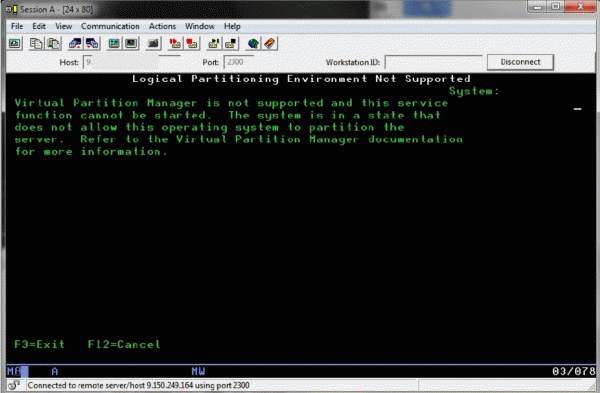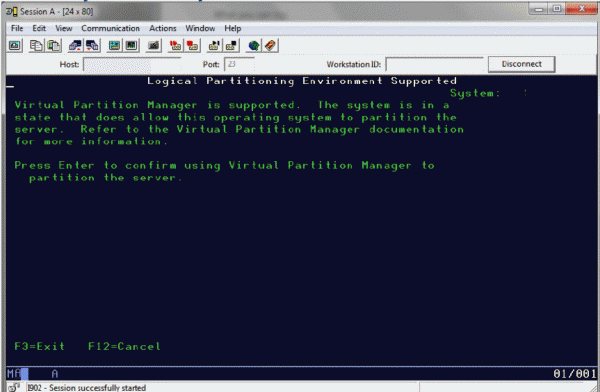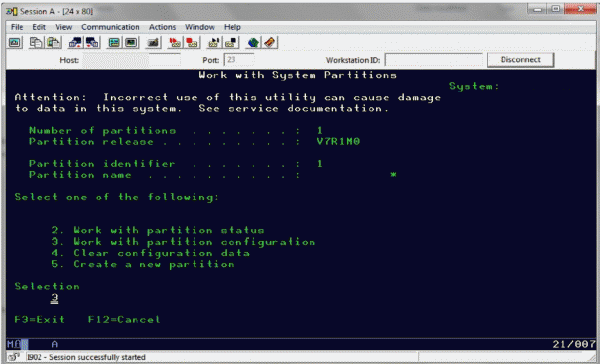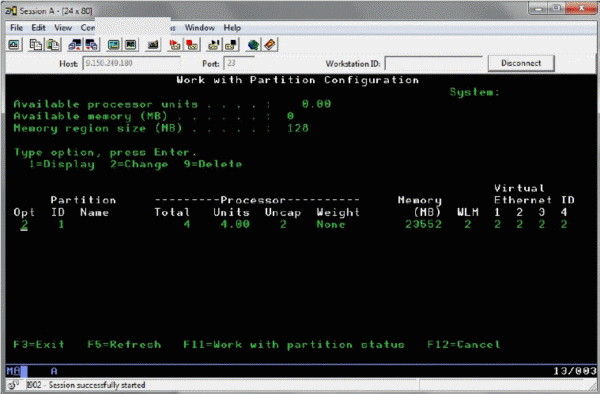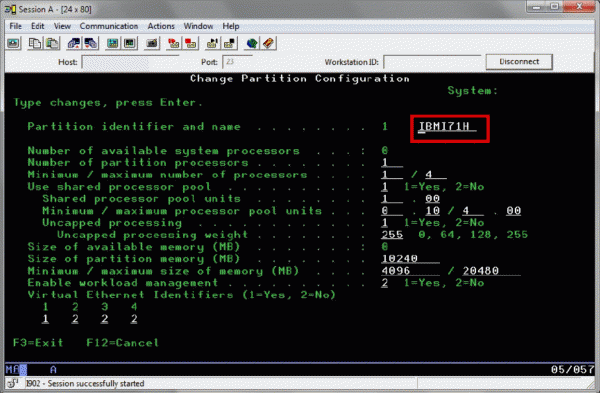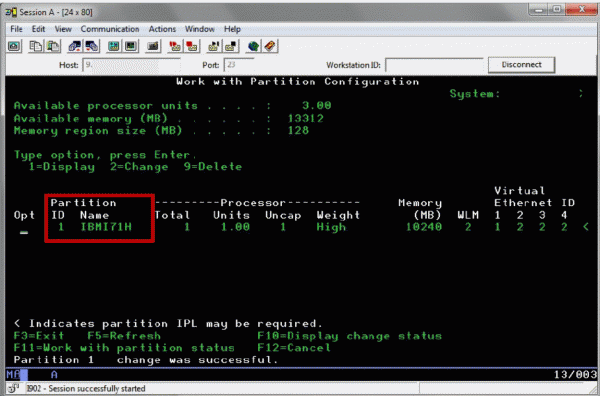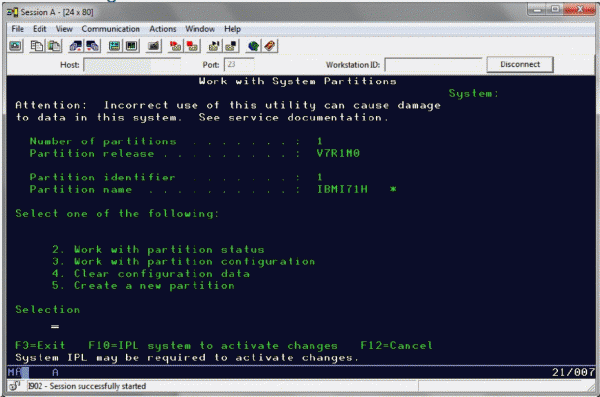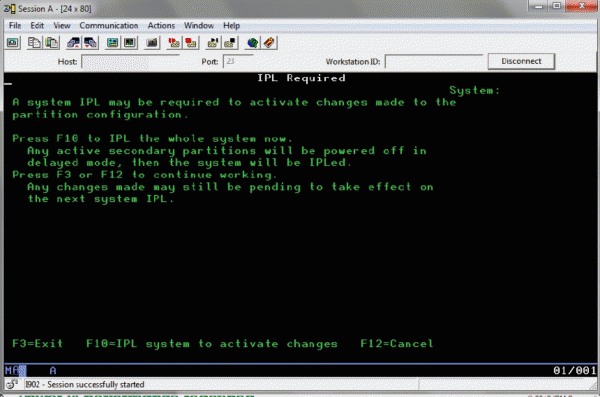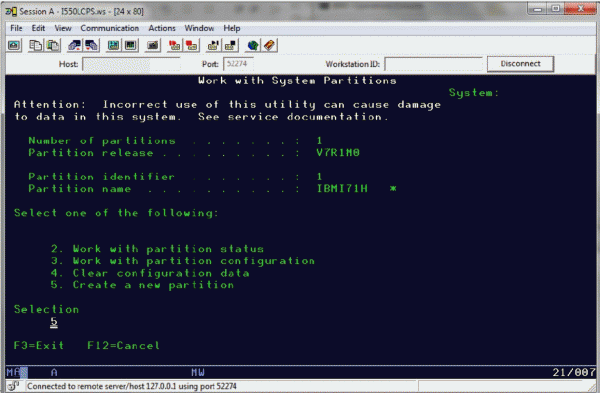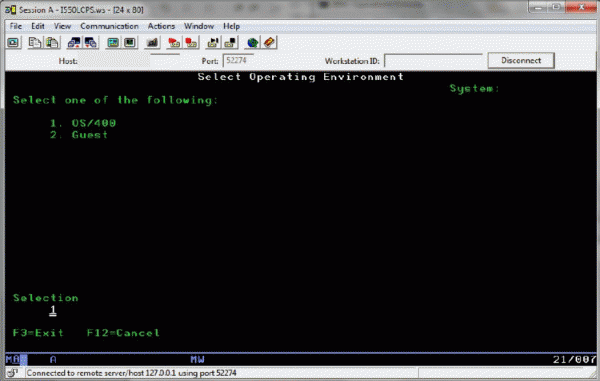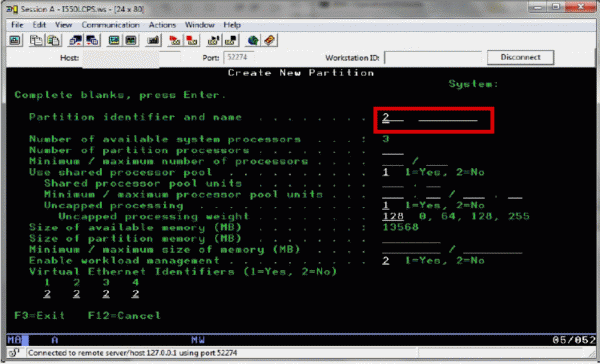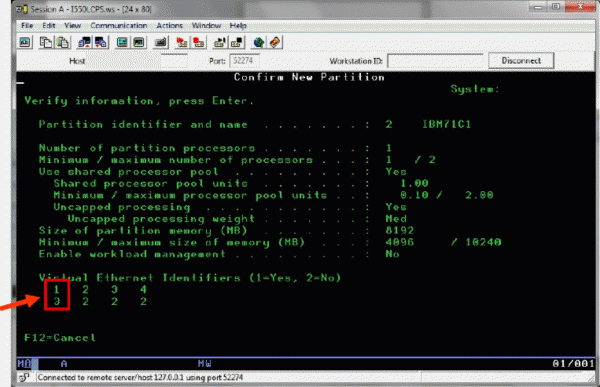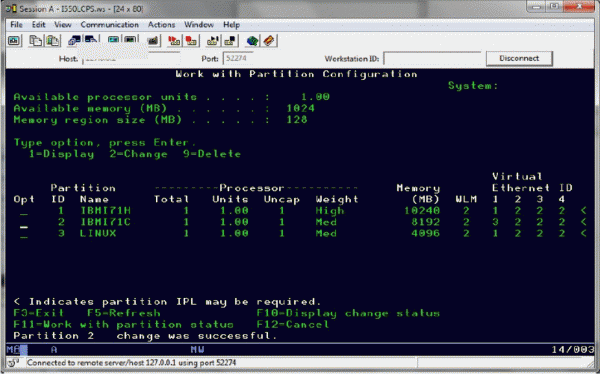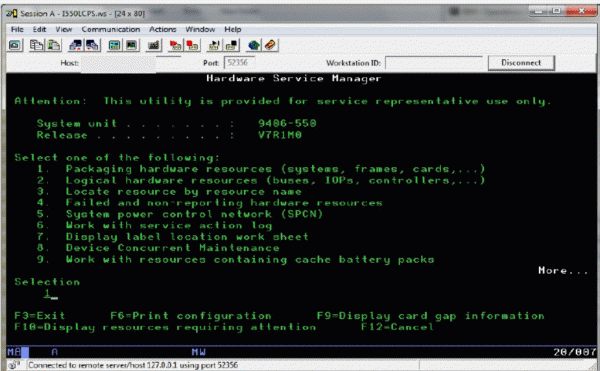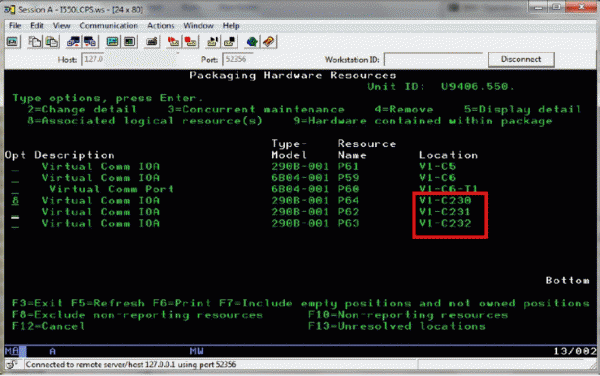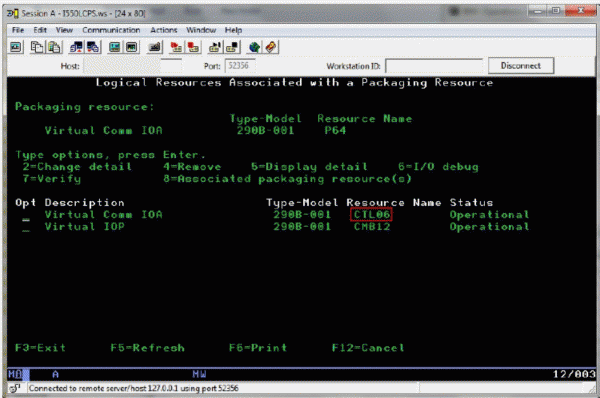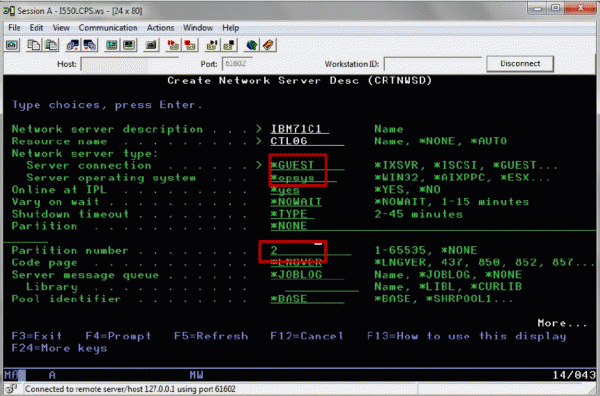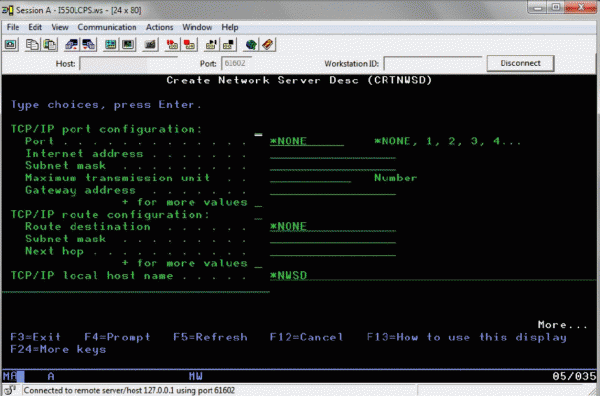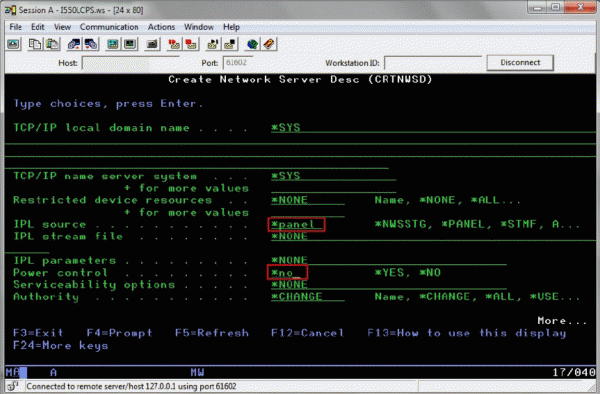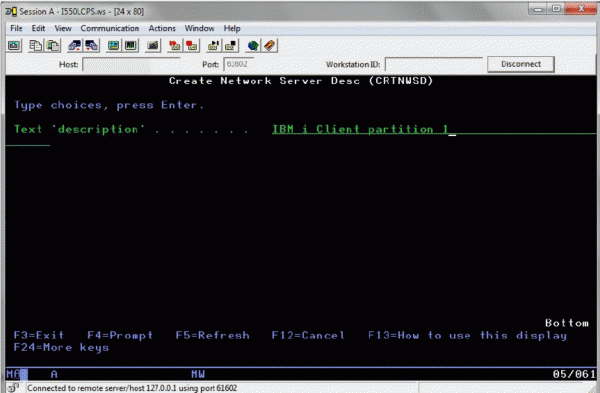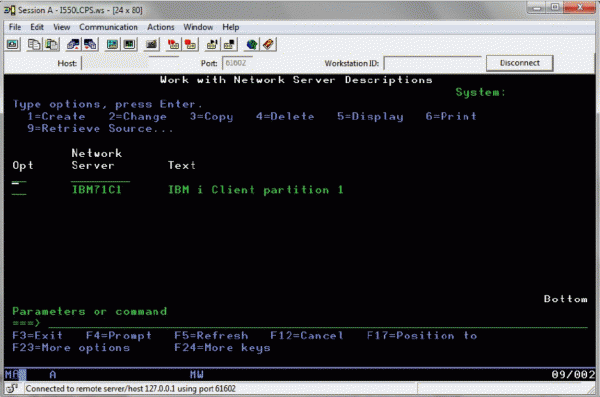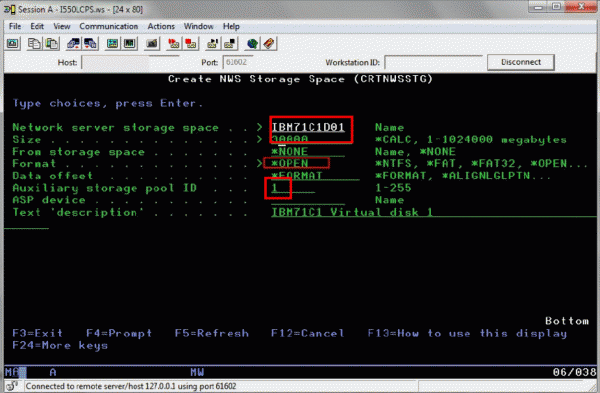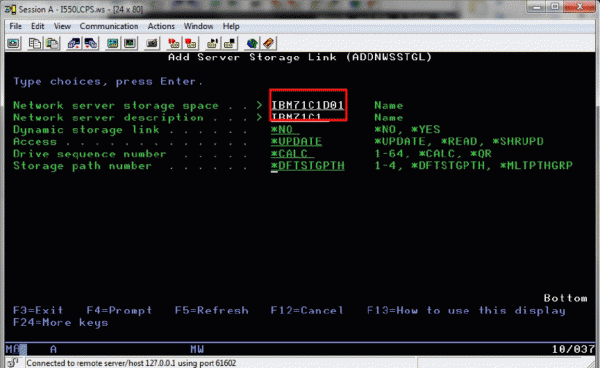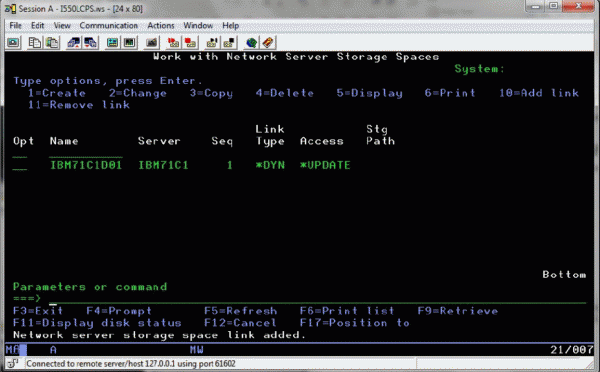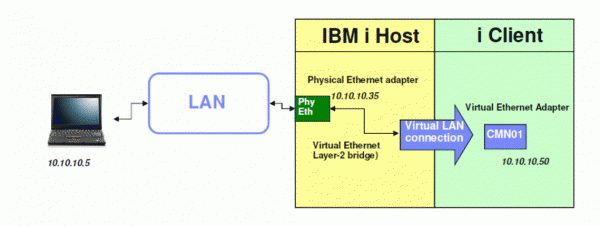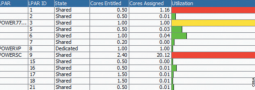Mit VPM erstellte IBM i Client Partitionen nutzen virtuelle I/O Adapter zur Verbindung in die IBM i Host Partition, für den Zugriff auf Festplatte und Netzwerkadapter.
- VPM erstellt virtuelle SCSI und virtuelle Ethernet Adapter für die Client Partitionen.
- Zusätzlich werden Network Storage Spaces und Network Storage Descriptions in der
IBM i Hosting Partition angelegt, um den Gastpartitionen Festplattenkapazität zur Verfügung
zu stellen. - Tape und optische Laufwerke der Host Partition können ebenfalls für die Client Partitionen
virtualisiert werden.
Prozessor- und Memorykapazitäten sind nicht virtualisiert und müssen für die neue Partition zur Verfügung gestellt werden. Ggfs. wird ein IPL benötigt, um zunächst Ressourcen für die Gastpartition freizumachen.
IBM i Client Partition mit VPM – Start
- Logon über DST oder SST (strsst)
- Auswahl Option 5 (Work with system partitions)
Ist das System „ready“ oder wird es doch über die Hardware Management Console (HMC) verwaltet?
- Es erfolgt eine automatische Prüfung
Ist das System „ready“ –> JA es ist keine HMC angeschlossen
Im Menü Work with Systems Partitions dann die Auswahl 3
- Option 3: Work with partition configuration
Erstellen der „ Hosting“ IBM i – Partition
- Prüfen, ob ausreichend Ressourcen zum Erstellen der LPAR vorhanden sind!
Auswahl 2 = Change ”Ändern” in eine IBM i Hosting – Partition (IBMI71H)
… durch Datenfreigabe, erstellen der „Hosting“ IBM i Partition (IBMI71H)
Die „Hosting” IBM i Partition – zum Erstellen ist ein System – IPL notwendig
Schritt 2: Erstellen der IBM i Client Partition => durch Befehl STRSST
- Auswahl 5 Create a new partition
Erstellen der IBM i Client Partition – Auswahl Operating Environment 1. OS/400
(Auswahl Guest = Linux )
Erstellen der IBM i Client Partition
Festlegen der Console-Device erfolgt über die Eingabe der „3“ im Parameter „Virtual Ethernet-Identifiers“
Erstellen der IBM i Client Partition durch IPL des Systems
Identifizieren der virtuellen SCSI Ressourcen
STRSST
- Auswahl 1: Start a service tool
- Auswahl 7: Hardware service manager
Identifizieren der virtuellen SCSI Ressource (virtuellen SCSI Server Adapter) –”290B” mit Location – Endung Cx30 Auswahl 8
Identifizieren der virtuellen SCSI Ressource (virtuellen SCSI Server Adapter) –”290B” mit Location – Endung Cx30
VPM erstellt für jede IBM i Client Partition immer 3 x vSCSI Adapter (290B)
Endung: C x (2) 30 (31,32)
LPAR ID /vSCSI ID Load Source und Alt. Restart Device
Identifizieren der virtuellen SCSI Ressourcen
- Auswahl 8 = Associated logical resource(s)
Einrichten der IBM i virtuellen – I/O Ressourcen durch erstellen
- der Network Server Description (NWSD, CRTNWSD)
- Eine Netzwerk-Server-Beschreibung (NWSD) ist ein IBM i – Objekt, das die Speicherressourcen, welche von der Betriebsumgebung verwendet werden, beschreibt. Eine NWS kann an einen oder mehrere Netzwerk-Server Speicherplätze verbunden werden. Erstellen Sie eine NWSD und weisen Sie die virtuellen I/O Ressourcen der logische IBM i Partition zu.
- des Network Storage Space (aka Virtual Disk, CRTNWSSTG )
- verbinden der virtuellen Platte zum NWSD (ADDNWSSTGL)
- Optional erstellen eines Virtual Image Catalog (SLIC und IBM i Installation)
Network Server Description: Mit dem Befehl CRTNWSD
Network Server Description: WRKNWSD
Erstellen des Network Storage Space: CRTNWSSTG
Network Storage Space: – verbinden der Virtuellen Platten (ADDNWSSTGL)
Network Storage Space: prüfen mit Befehl WRKNWSSTG
Netzwerk -Virtualisierung mit IBM i Bridged Ethernet Adapter IBM i 7.1 & TR3 oder höher
Bridging einer IBM i Client LPAR von einem physischen Adapter-Port zu einem virtuellen LAN
- Das Ethernet sharing erfordert keinen VIO-Server (VIOS).
- Virtueller LAN-Adapter in der Client IBM i LPAR hat direkten Zugriff auf das physische
Netzwerk. - Unterstützt 1 Gbps und 10Gbps Ethernet Adapter…. und Host Ethernet Adapter(HEA).
- Erstellen über HMC oder automatisch mit VPM.
- Weniger Hardware, geringere Kosten.
http://www.redbooks.ibm.com/redpieces/abstracts/redp4806.html?Open
Konfigurieren des Ethernet Layer-2 Bridging
Mit Befehl CHGLINETH LIND(ETHLINE) + F4
Noch nicht Abonnent? Sonderaktion nutzen.
![Künstler Burgy Zapp [http://burgyzapp.de]](http://newsolutions.de/it/wp-content/uploads//re1_Zwei-arbeitne-zwei-nicht_Z_nf_o_Negativ-300x300.jpg)